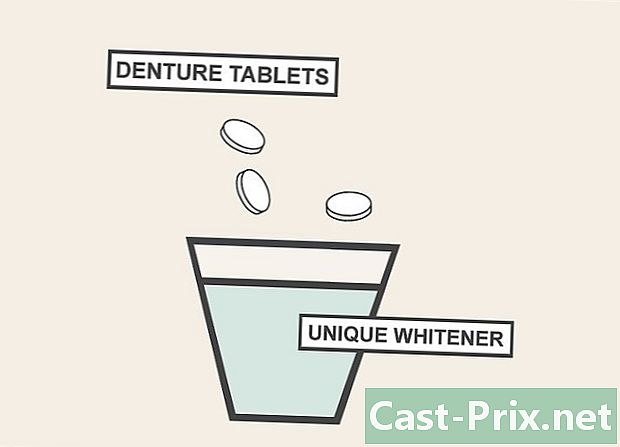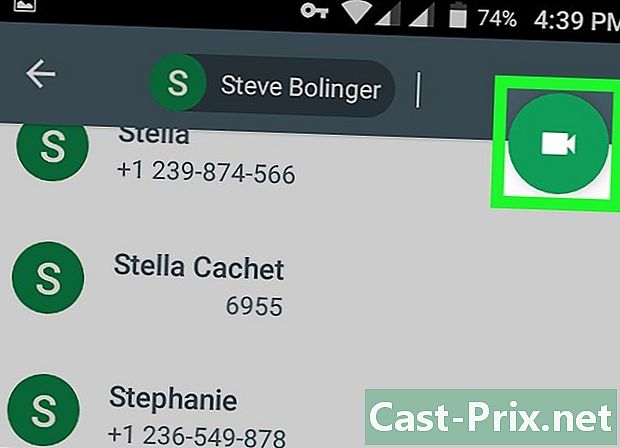Kuinka poistaa liCloud-sovellukset?
Kirjoittaja:
Randy Alexander
Luomispäivä:
25 Huhtikuu 2021
Päivityspäivä:
26 Kesäkuu 2024

Sisältö
- vaiheet
- Tapa 1 Poista sovellustiedot iCloudista (iOS)
- Tapa 2 Poista sovellustiedot iCloudista (Mac)
- Tapa 3 Poista iCloud-sovellustiedot (Windows)
- Tapa 4 Piilota käyttämättömät sovellukset Apple-tilillä (iOS)
Jos App Storesta ostetut sovellukset eivät vie tilaa iCloud-tallennustilassa, tämä ei pidä paikkaansa näiden sovellusten tietoja. Voit poistaa iCloud-tiedot manuaalisesti iOS: n "Asetukset" -valikosta tai pöytätietokoneen "Varmuuskopiointiasetukset" -valikosta. Et voi poistaa sovelluksia App Store -tilisi kanssa, mutta voit piilottaa ne Ostokset-sivulta, jos et halua katsella niitä. Nämä sovellukset eivät myöskään vie mitään tilaa iCloud-tallennustilasi, koska ne on tallennettu Applen palvelimille.
vaiheet
Tapa 1 Poista sovellustiedot iCloudista (iOS)
-
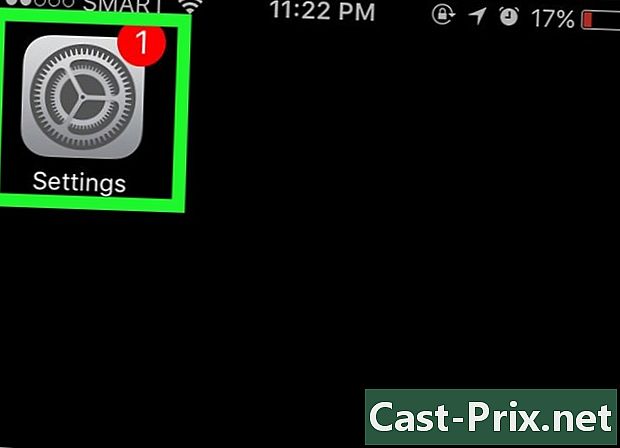
Mennä sisään asetukset. Etsi aloitusnäytöltä lovi pyörän muodossa ja paina sitä. -
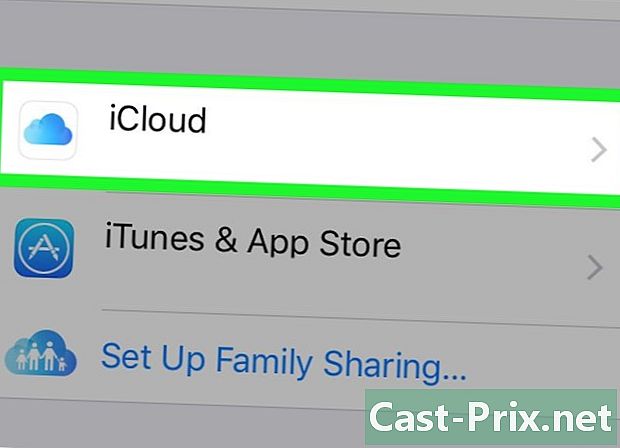
lehdistö iCloud. Sivu, jolla on erilaiset iCloud-asetukset, avautuu ja kutsuu sinut sisäänkirjautumiseen (jos et ole vielä kirjautunut sisään). -
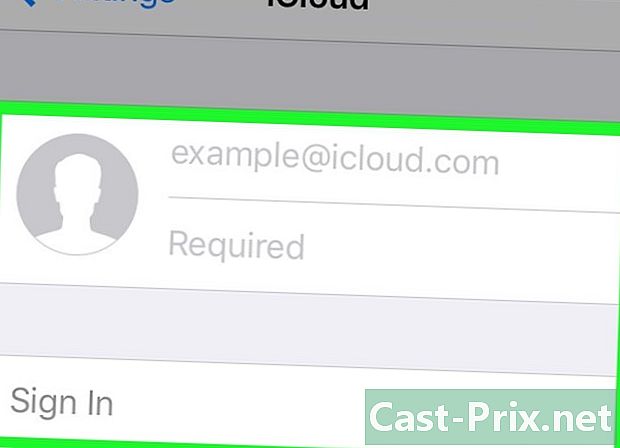
Kirjaudu tilillesi (tarvittaessa). Kirjoita Apple-tunnuksesi ja salasanasi ja paina kirjautua.- Voit poistaa iCloud-synkronoinnin käytöstä joidenkin Applen palveluiden kanssa vetämällä tämän sivun kytkimiä. Tämä säästää tallennustilaa käytöstä poistetun palvelun perusteella.
-
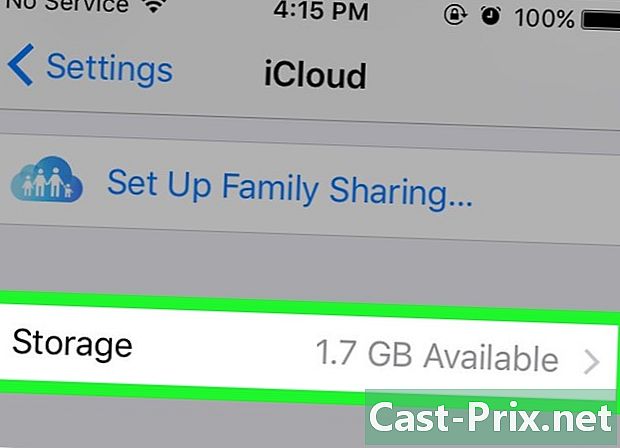
lehdistö varastointi. Tämä vaihtoehto näyttää koko tallennustilan ja jäljellä olevan käytettävissä olevan määrän. -
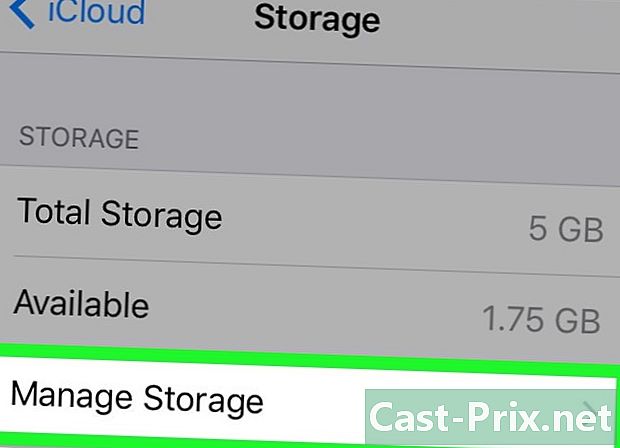
valita Hallinnoi tallennustilaa. Sinut ohjataan luetteloon sovelluksia, jotka käyttävät iCloud-muistia tietojen tallentamiseen, sekä luetteloon laitteen varmuuskopioista. -
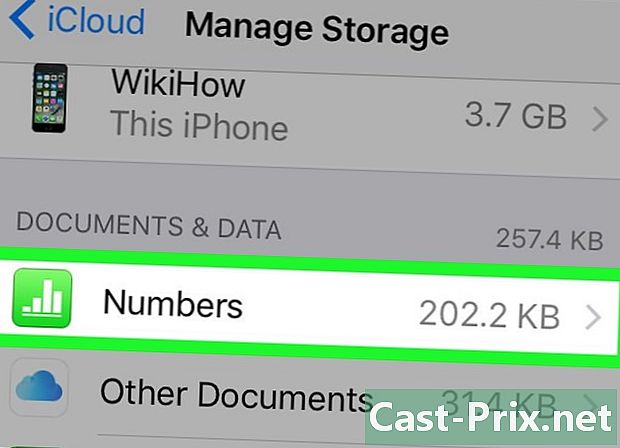
Valitse sovellus nähdäksesi sen tiedot. Sovellustiedot näytetään otsikon alla Asiakirjat ja tiedot. -

lehdistö muutos. Poistoasetukset näkyvät jokaiselle luetellulle datakohdelle. -
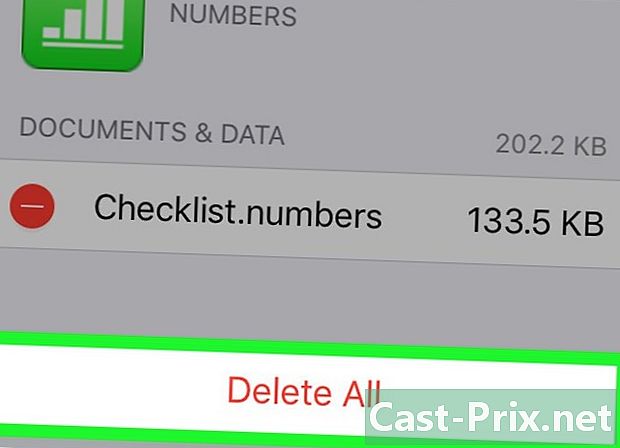
valita Poista. Näet tämän painikkeen näkyvän sovelluksen eri tietoelementtien vasemmalla puolella. Paina uudelleen Poista kun sinua pyydetään vahvistamaan tietojen poisto.- Voit myös painaa Poista kaikki poista sivun alaosasta kaikki tiedot valitusta sovelluksesta.
- Toista samat vaiheet jokaiselle sovellukselle.
-
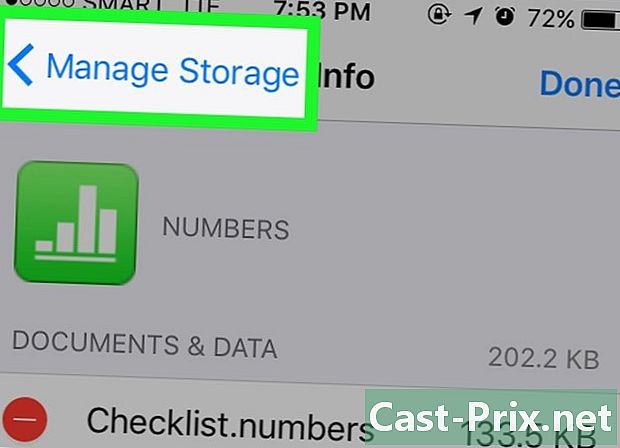
Palaa sivulle Hallinnoi tallennustilaa. Voit hallita muita sovelluksia tai varmuuskopioita painamalla vasemmassa yläkulmassa olevaa Takaisin-painiketta. -

Napauta laitetta nähdäksesi varmuuskopiotiedot. Nämä tiedot on lueteltu otsikossa varmuuskopiot ja näyttöön tulee nimi, jonka annoit laitteellesi. -
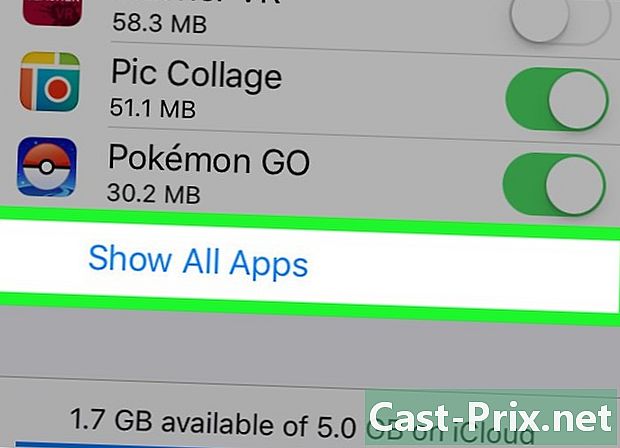
valita Näytä kaikki sovellukset. Näet täydellisen luettelon paikallisista sovellustiedoista, jotka on tallennettu iCloud-varmuuskopioosi. Sovellustietojen käyttämä tallennustila luetellaan kunkin sovelluksen nimellä.- Nämä tiedot edustavat sitä, mitä käytetään palauttaessasi laitteen iCloud-varmuuskopiolla. Ne eivät vaikuta siihen jo tallennettuihin tietoihin.
-
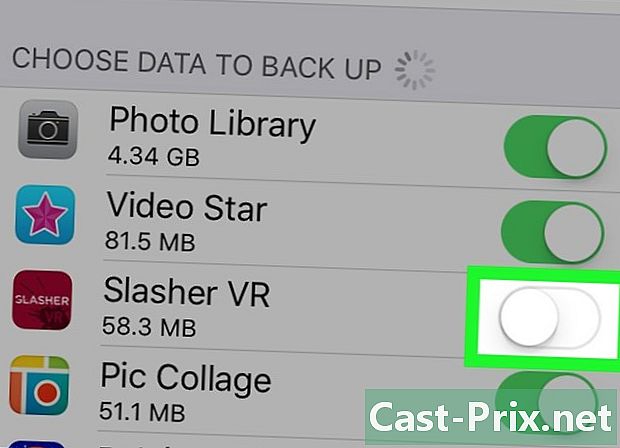
Liu'uta kytkintä sovelluksen viereen. Tämän sovelluksen tiedot poistetaan seuraavasta iCloud-varmuuskopiosta.- Toinen vinkki on valita Poista varmuuskopio poistaaksesi kaikki varmuuskopiot iCloud-tililtäsi. Jos olet kuitenkin ottanut käyttöön automaattiset varmuuskopiot, sallitut sovellustiedot tallennetaan iCloud-tilille seuraavan varmuuskopioinnin yhteydessä.
Tapa 2 Poista sovellustiedot iCloudista (Mac)
-

Avaa Apple-valikko. Tämä valikko sijaitsee näytön vasemmassa yläkulmassa. -
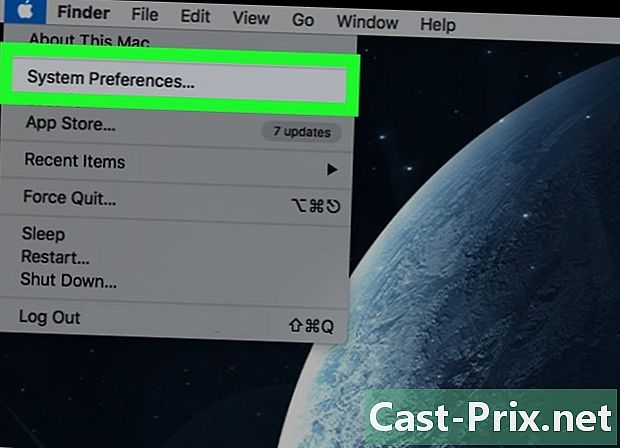
valita Järjestelmäasetukset. Voit valita tämän vaihtoehdon myös pikakäynnistyksestä. -
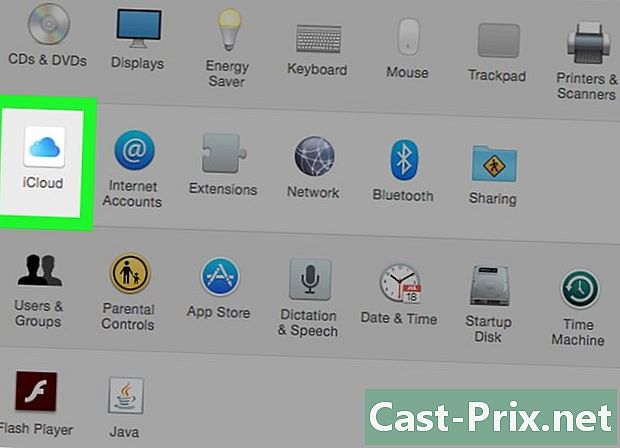
Napsauta iCloud. ICloud-asetusvalikko tulee näkyviin. -
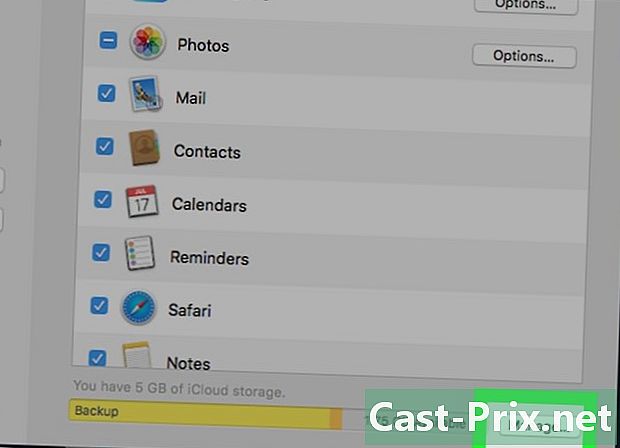
valita hoitaa. Tämä painike sijaitsee oikeassa alareunassa ja näyttää luettelon sovelluksista ja varmuuskopioista, jotka käyttävät iCloud-tallennustilaa.- Jos et ole vielä kirjautunut sisään, sinun on ensin napsautettava kirjautua kirjoita sitten Apple ID ja salasanasi.
-
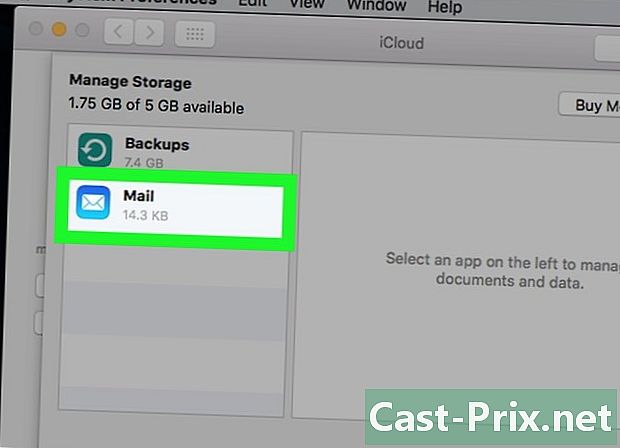
Valitse sovellus luettelosta. Kaikki tallennetut tiedot näytetään oikeassa ruudussa. -
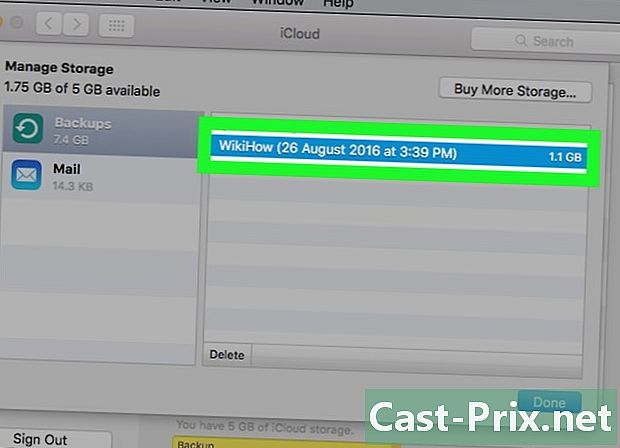
Napsauta datalistan kohteita. Paina näppäintä M Cdd napsauta sitten kohteita, jotka haluat valita. -
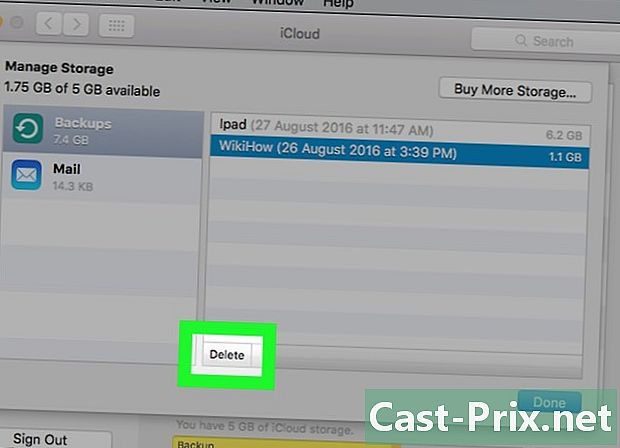
valita Poista. Tämä painike sijaitsee datanäyttöpaneelin vasemmassa alakulmassa. Napsauta sitä poistaaksesi tämän sovelluksen valitut elementit.- Jos haluat poistaa kaikki tiedot tästä sovelluksesta, napsauta Poista kaikki.
Tapa 3 Poista iCloud-sovellustiedot (Windows)
-
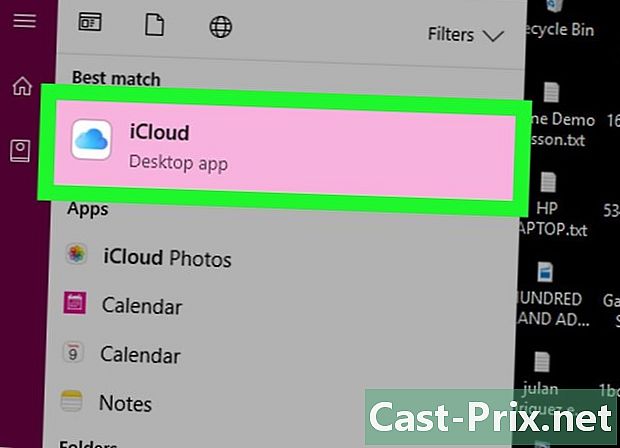
Avaa iCloud. lehdistö Voita kirjoita sitten "iCloud" hakupalkkiin. -
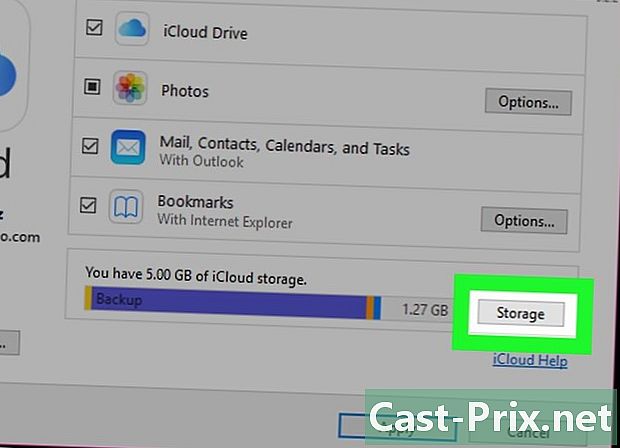
Napsauta varastointi. Tämä vaihtoehto on näytön oikealla puolella, joka on omistettu alareunassa olevaan säilytystilaan.- Jos et ole vielä kirjautunut sisään, sinun on napsautettava tili kirjoita sitten Apple ID ja salasanasi.
-
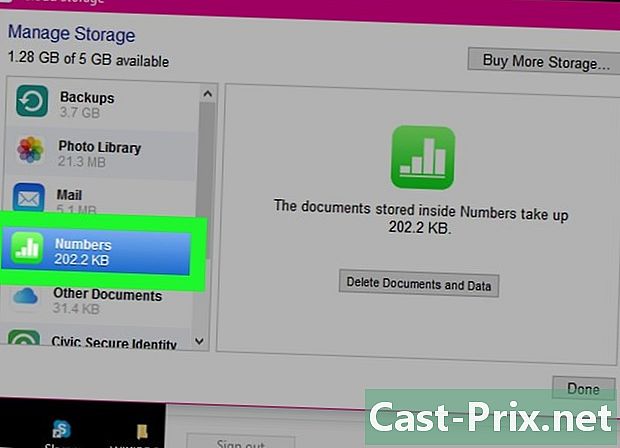
Valitse sovellus luettelosta. Kaikki tallennetut tiedot näytetään oikealla puolella olevassa paneelissa. -
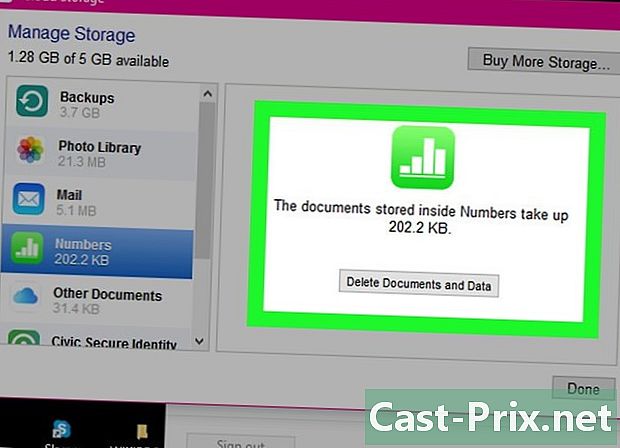
Valitse kohteet tietoluettelosta. lehdistö ctrl napsauta sitten kohteita, jotka haluat valita. -
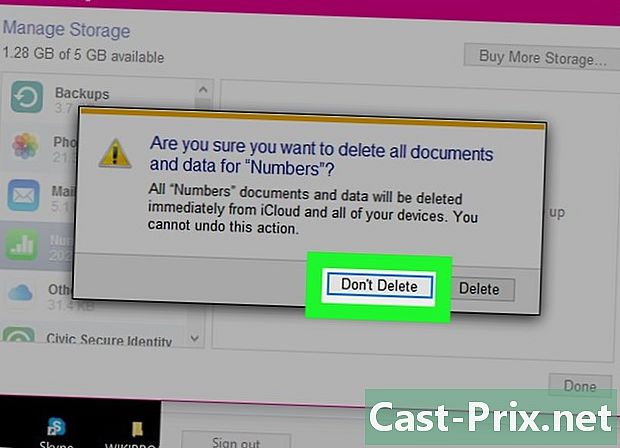
Napsauta Poista. Painike Poista on datanäyttöpaneelin vasemmassa alakulmassa. Napsauta sitä poistaaksesi sovellukselle valitut tietokohteet.- Voit myös napsauttaa Poista kaikki poistaa kaikki tiedot tästä sovelluksesta.
Tapa 4 Piilota käyttämättömät sovellukset Apple-tilillä (iOS)
-

Avaa App Store. Jos et enää halua tiettyjen sovellusten liittämistä tiliisi, sinulla on mahdollisuus piilottaa ne.- Jos olet katkaistu edellisestä istunnosta, sinua pyydetään kirjautumaan sisään Apple ID: lläsi.
-
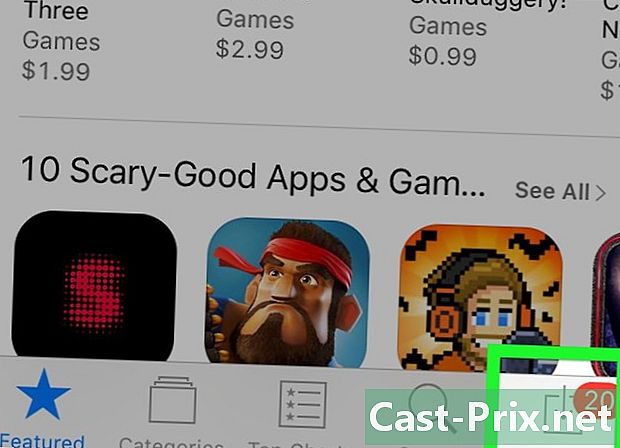
lehdistö päivitykset (vain iPhonessa). Sinut ohjataan sovellusluetteloon, josta on saatavilla päivitys.- Jos käytät iPadia, voit yksinkertaisesti painaa ostokset sijaan päivitykset.
-
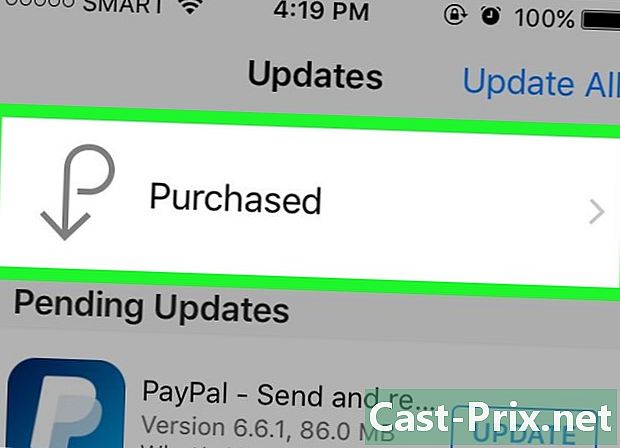
valita Ostokseni. Tämä näyttää luettelon kaikista lataamistasi sovelluksista (maksetut tai ei). -
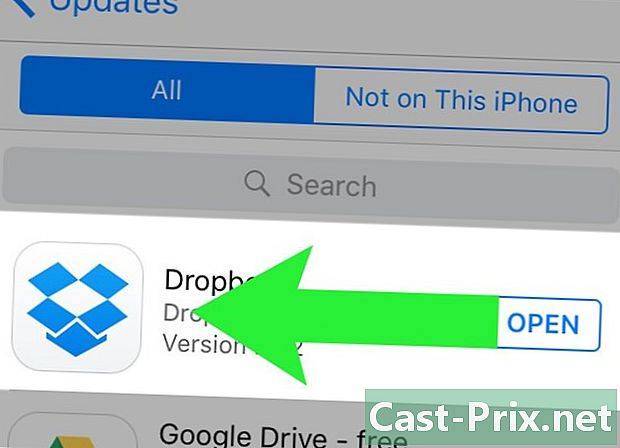
Vedä yhtä luetelluista sovelluksista vasemmalle. Näet painikkeen piilota näkyviin. -

lehdistö piilota. Tämä vaihtoehto piilottaa sovelluksen ostoslistaltasi. Toista sama kaikille muille piilotettaville sovelluksille.- Tämä vinkki on vain mukavuuden vuoksi, eikä se säästää tallennustilaa laitteellasi tai iCloud-tilillä.
- Piilotetut sovellukset voidaan löytää ja ladata uudelleen App Storesta.